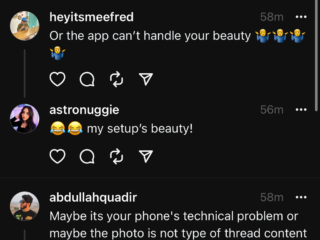Realtek HD Audio Manager är ett praktiskt sätt att kontrollera och göra snabba justeringar av dina ljudadaptrar utan större ansträngning. Ännu mer, den upptäcker automatiskt de nytillkomna ljudtillbehören, vilket gör ljudinställningarna mer bekväma för dig. Den har också ett gäng funktioner som musikälskare skulle ha nytta av varje gång, från brusreducering och akustisk ekodämpning till ljudinspelare och mer. Det är dock precis som andra program som ibland stöter på problem. Och om du är en av dem som nyligen upptäckte att den saknades på ditt Windows-system, finns det en enkel lösning för det: ladda ner och installera om Realtek HD Audio Manager i ditt Windows.
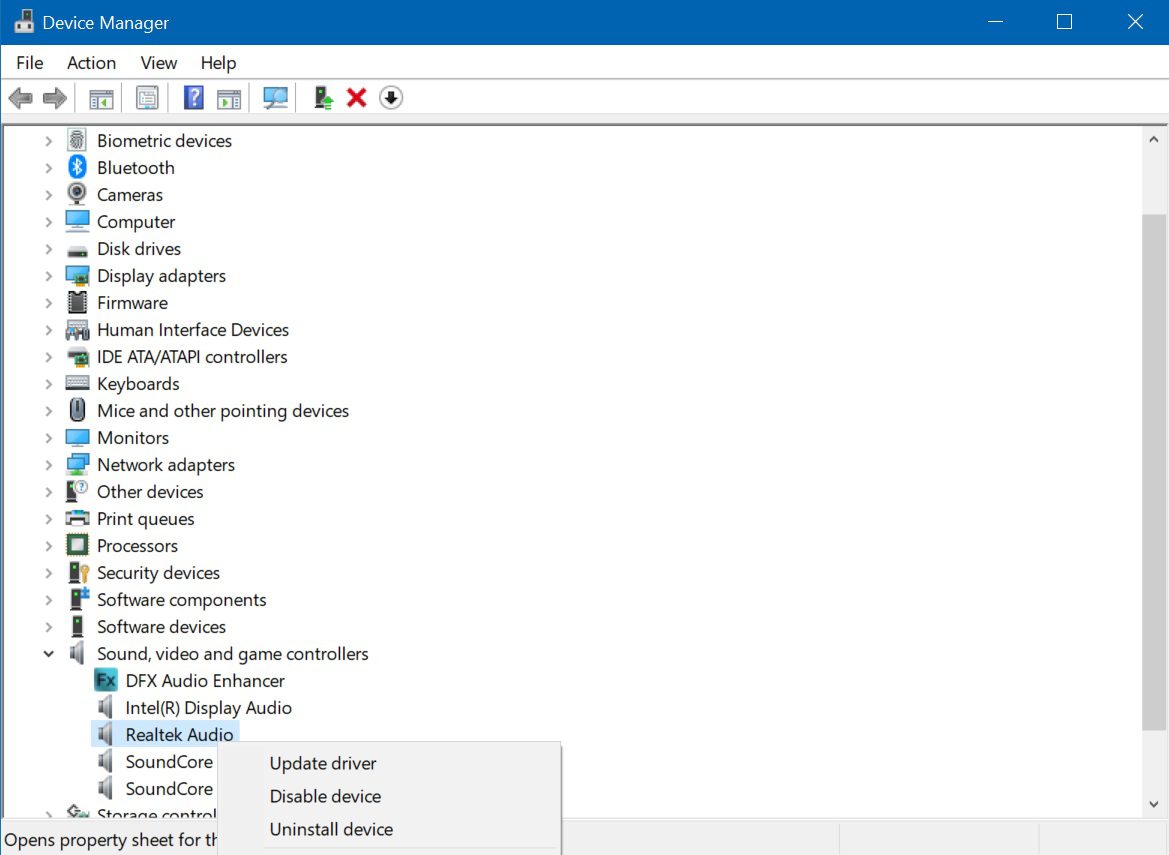
De flesta Windows-datorer är installerade med Realtek HD Audio Chef eller förare. Du kan kontrollera det genom att gå till din Enhetshanterare genom att helt enkelt högerklicka på Start-knappen. När du har öppnat den, scrolla ner och leta efter alternativet”Ljud, video och spelkontroller”. Klicka på den för att utöka listan över enheter eller drivrutiner. Om du hittar Realtek High Definition Audio, bekräftar det att din maskin verkligen har Realtek HD Audio Manager, och att du förmodligen stöter på ett problem med den. Att uppdatera Realtek HD Audio är ett snabbt sätt att lösa ditt problem. Högerklicka bara på den för att få alternativet”uppdatera drivrutin”, välj”Sök automatiskt efter uppdaterad drivrutinsprogram”, så kommer Windows att göra jobbet åt dig. Men att göra detta garanterar inte de bästa resultaten, så att manuellt ladda ner och installera om Realtek HD Audio Manager i ditt Windows 10 eller 11 är mycket mer rekommenderas.
Det första steget är att avinstallera Realtek High Definition Audio från objekten under alternativet Ljud, video och spelkontroller i Enhetshanteraren. Det är ett viktigt steg för att säkerställa framgången med ominstallationen av Realtek HD Audio-drivrutinen och förhindra ytterligare problem. Så istället för att välja uppdateringsalternativet för Realtek High Definition Audio, välj”Avinstallera enhet.”Bekräfta ditt beslut genom att markera rutan som säger”Ta bort drivrutinsprogramvaran för den här enheten”och välj OK. Följ stegen som visas i prompten för att slutföra processen. Därefter klickar du på fliken Visa högst upp i Enhetshanteraren och väljer”Visa dolda enheter”för att avinstallera andra dubbletter av drivrutiner.
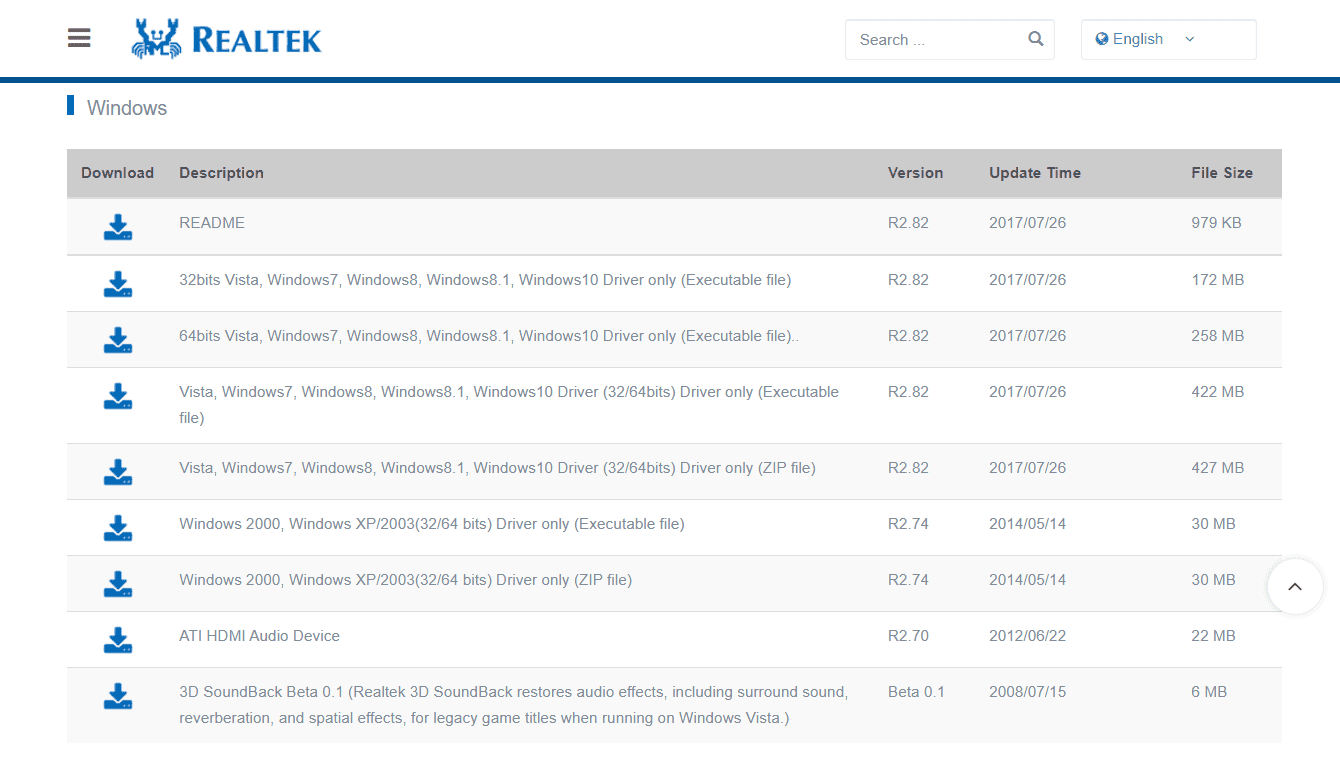
När din PC är ren från Realtek HD Audio-drivrutinen måste du skaffa lämplig Realtek HD Audio-drivrutin för ditt system. Realtek tillhandahåller en lista över olika versioner av sin HD-ljudcodec-programvara på sin nedladdningssida, inklusive ZIP och körbara filversioner. Hitta den som passar ditt system och klicka på nedladdningsikonen bredvid den. Om du använder produkterna Intel NUC8i7BE, NUC8i5BE och NUC8i3BE kan du kontrollera Realtek High Definition Audio Driver för Windows 10 och Windows 11 på Intels webbplats. Intel erbjuder även Realtek High Definition Audio Driver för Windows 10 64-bitars och Windows 11 för 11:e generationens Intel NUC11PHKi7C-produkter. Du kan också försöka skaffa den senaste Realtek HD Audio-drivrutinen via din moderkortstillverkares webbplats. Få bara information om ditt moderkortstillverkares märke och systemmodell genom att trycka på Windows + R och skriva kommandot msinfo32. Efter det besöker du tillverkarens officiella webbplats och laddar ner Realtek HD-ljudhanteraren med den information du har.
När du har laddat ner filen, leta reda på den i ditt PC-system och starta installationsprocessen (om du valde ZIP-versionen, packa upp den först på en lättillgänglig plats). Kör den nedladdade filen och välj Nästa för att bekräfta dina åtgärder. Det kan ta lite tid, men när Realtek HD Audio Manager har installerats om kommer din dator att be dig om en omstart. Gör det för att slutföra stegen. Efter omstart kan du kontrollera om installationen är framgångsrik genom att besöka Enhetshanteraren igen och leta efter det uppdaterade Realtek High Definition Audio under alternativet Ljud, video och spelkontroller. Om den inte finns där kan du helt enkelt upprepa processen att köra den nedladdade filen tills drivrutinen visas i Enhetshanteraren.